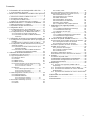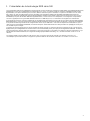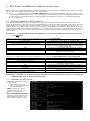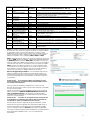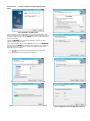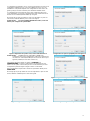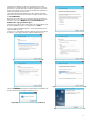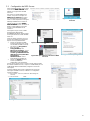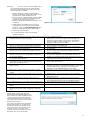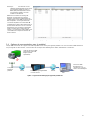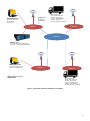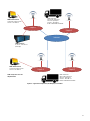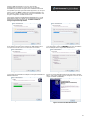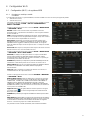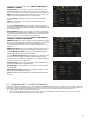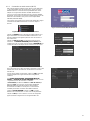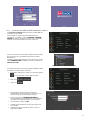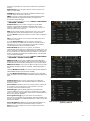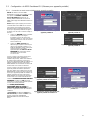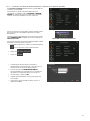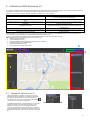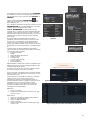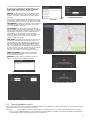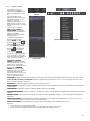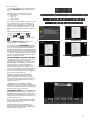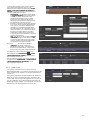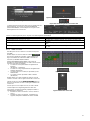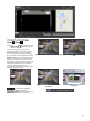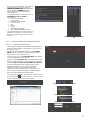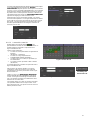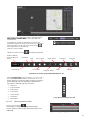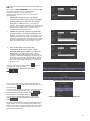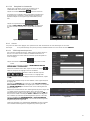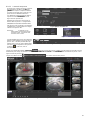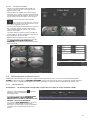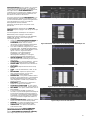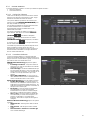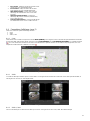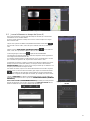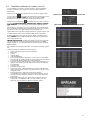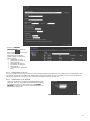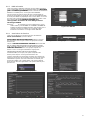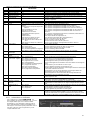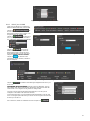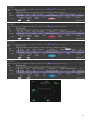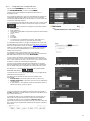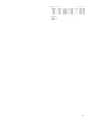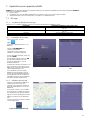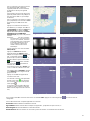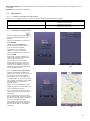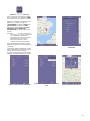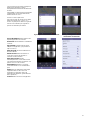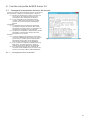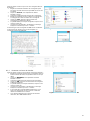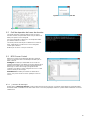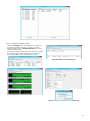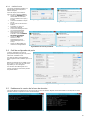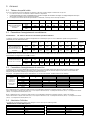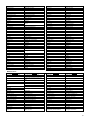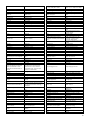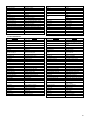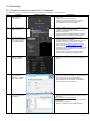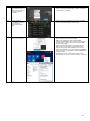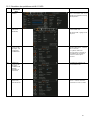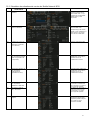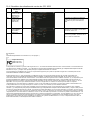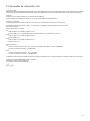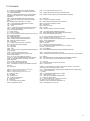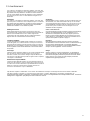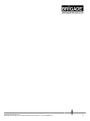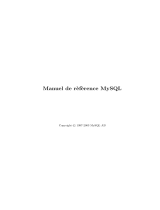Guide d’installation 5398A
Enregistreur numérique mobile
MDR-504GW-500
MDR-504G-500
MDR-504W-500
MDR-508GW-1000
MDR-508G-1000
MDR-508W-1000
Manuel de l'infrastructure et du logiciel de connexion au réseau de la gamme MDR 500
(Pour les opérateurs et professionnels des technologies de l'information)
Veuillez vous référer au lien www.brigade-electronics.com pour découvrir les dernières
nouveautés

2
Sommaire
1 Présentation de la technologie MDR série 500 ....... 3
1.1 Caractéristiques du produit ......................................... 4
2 MDR Server Installation et conditions sine qua none
................................................................................. 5
2.1 Nécessités relatives au MDR Server 1.0 .................... 5
2.2 Installation de MDR Server ......................................... 5
2.3 Configuration de MDR Server ................................... 10
2.4 Options de communication avec le matériel ............. 12
3 MDR-Dashboard 5.0 - Conditions et installation .... 15
3.1 MDR-Dashboard 5.0 Conditions ............................... 15
3.2 Installation du MDR-Dashboard 5.0 .......................... 15
4 Configuration Wi-Fi ................................................ 17
4.1 Configuration (Wi-Fi) du système MDR ................... 17
4.1.1 Enregistreur numérique mobile Conditions 17
4.2 Configuration (Wi-Fi) du MDR-Dashboard 5.0 ......... 18
4.2.1 Connexion en mode serveur (Wi-Fi) 19
4.2.2 Connexion d'un MDR au MDR-Dashboard
5.0 (Wi-Fi) 20
5 Configuration de réseaux pour appareils portatifs . 21
5.1 Configuration du système MDR (réseau pour appareils
portatifs) .................................................................... 21
5.1.1 Enregistreur numérique mobile Conditions 21
5.2 Configuration du MDR-Dashboard 5.0 (Réseau pour
appareils portatifs) .................................................... 23
5.2.1 Connexion en mode serveur (Réseau pour
appareils portatifs) 23
5.2.2 Connexion d'un MDR au MDR-Dashboard
5.0 (Réseau pour appareils portatifs) 24
6 Utilisation du MDR-Dashboard 5.0 ........................ 25
6.1 Situation du véhicule (zone 1)................................... 25
6.2 Type d'exploitation (zone 2) ...................................... 27
6.2.1 Image en direct 28
6.2.2 Lecture 29
6.2.3 MDR Server 30
6.2.4 MDR connecté 31
6.2.5 Lecture du HDD / SD et de fichiers locaux 33
6.2.5.1 Lecture de fichiers locaux ..................33
6.2.5.2 Lecture DD / carte SD .......................34
6.2.6 Preuve 37
6.2.6.1 Téléchargement de preuves ..............37
6.2.6.2 Lecture d'une preuve .........................38
6.2.6.3 Parcourir les preuves ........................39
6.3 Téléchargements et alarme (zone 3) ........................ 39
6.3.1 Téléchargements 39
6.3.2 Centrale d’alarmes 42
6.3.2.1 Recherche d'alarmes ........................42
6.3.2.2 Paramètres d'alarmes .......................42
6.4 Paramètres d'affichage (zone 5) ............................... 43
6.4.1 Carte 43
6.4.2 Vidéo 43
6.4.3 Vidéo / Carte 43
6.5 Journal d'alarmes en temps réel (zone 6) ................. 44
6.6 Paramètres utilisateur et système (zone 4) ............... 45
6.6.1 Informations sur le parc 46
6.6.2 Informations sur le véhicule 46
6.6.3 MDR Information 47
6.6.4 Autorisations de fonctions 47
6.6.5 Informations sur l'utilisateur 48
6.6.6 Mise à jour du MDR 49
6.6.7 Configuration des comptes d'E-mail 51
7 Applications pour appareil portatifs ........................ 53
7.1 iOS App .................................................................... 53
7.1.1 Conditions d'utilisation de l'iOS App 53
7.1.2 Installation de l'iOS App 53
7.1.3 Utilisation de l'iOS App 53
7.2 App Android .............................................................. 55
7.2.1 Conditions d'utilisation de l'App Android 55
7.2.2 Installation de l'App Android 55
7.2.3 Utilisation de l'App Android 55
8 Fonctions de pointe du MDR Server 5.0 ................ 58
8.1 Sauvegarde et restauration de bases de données ... 58
8.1.1 Sauvegarde de bases de données 58
8.1.2 Restaurer une base de données 59
8.2 Outil de réparation de bases de données ................. 60
8.3 MDR Server Control.................................................. 60
8.3.1 Journaux de messages 60
8.3.2 Outil de surveillance vidéo 61
8.3.3 Outil de licence 62
8.4 Outil de configuration de ports .................................. 62
8.5 Redémarrer le service de la base de données ......... 62
9 Annexes .................................................................. 63
9.1 Tableau de qualité vidéo ........................................... 63
9.2 Paramètres d’enregistrement normal/alarme ............ 63
9.3 Paramètres d'enregistrement de sous-flux ............... 63
9.4 Abréviation Définition ................................................ 63
10 Dépannage ............................................................. 67
10.1 Réseau pour appareils portatifs et Wi-Fi
Dépannage ............................................................... 67
10.2 Résolution des problèmes du Wi-Fi MDR ........... 69
10.3 Résolution des situations de service du Mobile
Network MDR ........................................................... 70
10.4 Résolution des situations de service du GPS MDR
71
11 Déclaration de conformité à l'UE ............................ 72
12 Glossaire ................................................................. 73
13 Avertissement ......................................................... 74

3
1 Présentation de la technologie MDR série 500
Les appareils MDR-508xx-1000 et MDR-504xx-500 de Brigade sont des enregistreurs numériques mobiles (MDR, pour Mobile Digital Recorder)
perfectionnés, conçus pour l’enregistrement ou la lecture de 8 ou 4 canaux. Le système emploie les systèmes de télédiffusion AHD (Analog
High Definition), PAL (Phase Alternating Line) ou NTSC (National Television System Committee). Les options de résolution sont CIF, WCIF,
HD1, WHD1, D1, WD1 ou AHD (HD/720p or FULL HD/1080p). Les informations relatives aux paramètres d’enregistrement ainsi qu’à la
situation des alarmes et du déclencheur peuvent être enregistrées, de même que la vitesse, l’emplacement et les données de force G (force
d’accélération). De plus, les données relatives à l’appareil lui-même, comme la tension ou la température, sont enregistrées et représentées
sous forme graphique dans le logiciel MDR (MDR-Dashboard 5.0 et MDR-Player 5.0). Ces informations sont appelées les métadonnées.
Il est possible de rechercher, visionner et télécharger les enregistrements (enregistrés sous forme de clip sur le disque local) à l’aide du logiciel
MDR-Dashboard 5.0. Ceci vous permet d’avoir accès à toutes les informations concernant la position du véhicule, y compris le suivi d’itinéraire.
Il est possible de télécharger facilement les enregistrements de trois façons différentes : sous forme de simple fichier audio/vidéo AVI, que le
client peut lire sur ses dispositifs multimédias, sous forme de clip d’un format natif exclusif ou en tant que fichier .exe protégé par mot de passe
avec le MDR-Player 5.0 intégré.
Le système de stockage principale est un disque dur (DD) de grande capacité. Le système de stockage secondaire est une carte SD (Secure
Digital) interne pour l’enregistrement en mode sous-flux ou en mode simultané (miroir), ainsi que pour l’enregistrement d’alarmes. La carte SD
stocke uniquement les données vidéo et les informations concernant les images à la résolution et à la fréquence de trame sélectionnée, ce qui
est utile dans des scénarios extrêmes, si le support de stockage principal atteint ses limites (p. ex., une erreur d’écriture sur DD en cas de
collision).
Les réglages relatifs au réseau mobile et au Wi-Fi inclus dans ce manuel concernent les appareils sans fil décrits ci-dessous. Ces
caractéristiques peuvent être obtenues en équipant les systèmes MDR 500 des dernières nouveautés. Les modèles à 8 canaux vous

4
permettent de réaliser des mises à niveau de façon modulaire. Ces unités peuvent être mises à niveau par le biais de divers modules
d’extension. Les unités à 4 canaux ne disposent pas d’un design modulaire permettant les mises à niveau du réseau mobile ou Wi-Fi.
Pour réaliser les mises à niveau du micrologiciel, les importations / exportations de configurations et les téléchargements de vidéos, un hub
alimenté par bus sut USB (2 prises minimum) est nécessaire.
Il est impératif que les MDR de Brigade soient installés et mis en service par des techniciens qualifiés et compétents. Les installateurs ont la
responsabilité de la bonne installation de l’ensemble du système et doivent observer la législation et les réglementations afférentes.
Tableau 1 : Description des modèles MDR 500 :
N°
MODÈLE
NOMBRE DE CANAUX
CAPACITÉ DU
DISQUE DUR
CAPACITÉ DE
LA CARTE SD
GPS
PORT. NET
Wi-Fi
(1)
MDR-504GW-500
4
500 Go
32 Go
✓
✓
✓
(2)
MDR-504G-500
4
500 Go
32 Go
✓
✓
(3)
MDR-504W-500
4
500 Go
32 Go
✓
✓
(4)
MDR-504-500
4
500 Go
32 Go
✓
(5)
MDR-508GW-1000
8
1TB
64 Go
✓
✓
✓
(6)
MDR-508G-1000
8
1TB
64 Go
✓
✓
(7)
MDR-508W-1000
8
1TB
64 Go
✓
✓
(8)
MDR-508-1000
8
1TB
64 Go
✓
Tableau 2 : Logiciel proposés pour les produits de la gamme MDR 500 :
LOGICIEL WINDOWS POUR PC
LOGICIEL POUR TÉLÉPHONE PORTABLE
(1) MDR-Dashboard 5.0
(1) MDR 5.0 (Android)
(2) MDR-Player 5.0
(2) MDR 5.0 (iOS)
(3) MDR Server 5.0
Avertissement : Avant de tenter de configurer ce système, veuillez vous assurer que le guide d'installation et d'exploitation de la
gamme MDR 500 soit bien lu et compris. Brigade ne sera pas responsable des problèmes dus à une installation négligente
ou à une mauvaise utilisation.
Assurez-vous que des exclusions soient indiquées au logiciel anti-virus, et ce afin de permettre au kit logiciel MDR de
fonctionner correctement.
1.1 Caractéristiques du produit
Tableau 3 : Différences entre les appareils MDR-504xx-500 et MDR-508xx-1000
MDR-504XX-500
MDR-508XX-1000
DD de 500 Go (2 To max) 2,5” avec montage anti-vibrations
DD de 1 To (2 To max) 2,5” avec montage anti-vibrations
Carte SD interne à usage industriel de 32 Go (256 Go maximum),
pour l’enregistrement en mode sous-flux ou en mode miroir, ainsi
que pour l’enregistrement d’alarmes.
Carte SD interne à usage industriel de 64 Go (256 Go maximum), pour
l’enregistrement en mode sous-flux ou en mode miroir, ainsi que pour
l’enregistrement d’alarmes.
Enregistrement simultané 4 canaux, jusqu’à 25 tps (PAL)/30 tps
(NTSC) chacun en haute définition (Full-HD).
Enregistrement simultané 8 canaux, jusqu’à 25 tps (PAL)/30 tps (NTSC)
chacun en HD ou 8 canaux, en Full-HD à 12 tps (PAL)/15 tps (NTSC)
4 connecteurs de sélection vidéo normaux pour entrées de caméra
avec audio.
8 connecteurs de sélection vidéo normaux pour entrées de caméra avec
audio.
Poids : 2,2 kg
Poids : 2,75 kg
Tableau 4 : Caractéristiques des modèles MDR 500 :
MODÈLES MDR 500
Support anti-vibration interne pour le disque dur et super-condensateur
intégré pour la finalisation de l'enregistrement après une coupure de courant
inattendue (pendant 10 secondes maxi). Configurations de canaux
individuels pour la résolution des enregistrements, la fréquence et la qualité
des images, l'affichage des canaux divisés au format 1/4/9 et le réglage de
la marge de l'écran.
Enregistrement de 1 à 60 minutes en pré-alarme et de 0 à 1 800
secondes en post-alarme. (0 à 30 minutes), Modes
d'enregistrement Normal, Alarme ou Minuterie et retournement
verticalement de chaque canal. L'aperçu en direct (écran) et les
données enregistrées vont évoluer
Le temps de démarrage de l'enregistrement est d'environ 50 secondes
(recommandez aux conducteurs d'attendre 3 minutes avant de commencer
d'enregistrer). 10 voyants pour le diagnostic de pannes et des portes
pivotantes pour un accès facile à la carte SIM / SD
Qualité vidéo sélectionnable, à 8 niveaux différents de qualité
pour l'enregistrement, la compression vidéo / audio H.264 /
ADPCM et les fichiers journaux d'activité pour le dépannage et la
fonction anti-violation - en utilisant le code numérique
Température de fonctionnement : - 40° C à +70° C. 12 V en sortie, max 1 A
de charge et 8,5 - 36 V de tension en entrée et E / S : 8 prises pour le
déclenchement (déclenchement sous tension 9V qui peut être réglée pour se
déclencher à haut / bas);2 prises pour le déclenchement (12V max. 200mA)
Enregistrements d’alarme avec possibilité de configurer le
déclencheur, la vitesse, la force G, la perte vidéo, la détection de
mouvement, la détection en aveugle, le bouton d’urgence, le
géo-blocage et les erreurs de carte SD / DD.
Interface USB-A (2.0) sur le socle de repos (DS) pour les téléchargements,
mises à niveau et configurations sur un lecteur USB (mémoire flash
uniquement, maximum 16 Go) et interface USB-B (3.0) sur le système de
chargement mobile (MCU) pour Affichage des enregistrements vidéo sur un
système d'exploitation Windows ™ à l'aide de MDR-Dashboard 5.0
Protection basse tension à délai d'arrêt réglable, tension de
redémarrage minimum, prise Ethernet RJ45 10/100 pour la
configuration, aperçu en direct, lecture et téléchargement des
vidéos. Souris pour la configuration et la recherche
d'enregistrements / situations et Délai d'arrêt réglable de 0
secondes à 24 heures
G-Sensor, avertisseur sonore intégré et GPS intégrés, pour la surveillance
des emplacements et le suivi avec une antenne externe, et 2x EIA / TIA 485
(RS485) pour G-Sensor externe, Console de situation de service à distance,
et console d'interface
Les MCU (systèmes de chargement mobile) peuvent passer de 4
à 8 canaux. Nécessitent un formatage avant utilisation.

5
2 MDR Server Installation et conditions sine qua none
MDR Server 5.0 est le logiciel requis qui fonctionne sur le serveur Windows. Ce logiciel permet à un système MDR de se connecter au serveur
Windows. MDR Server contrôle l'affectation des prises et ses fonctionnalités.
Remarque : Ce logiciel fonctionne sur une licence annuelle. À l'approche de la date d'expiration, veuillez vous rendre sur le site
Internet de Brigade (http://brigade-electronics.com/) pour télécharger les nouveaux fichiers de licence. Ces fichiers doivent être copiés sur
le serveur Windows exécutant MDR Server 5.0. Copiez ces fichiers dans le chemin d'accès suivant: C: \ Program Files (x86) \ MDR
Server \ TransmitServer.
2.1 Nécessités relatives au MDR Server 1.0
Pour utiliser les fonctionnalités données par la connexion Wi-Fi et réseau pour appareils portatifs, il faut très bien connaitre le domaine des
réseaux avant installation. Le serveur pour réseau pour appareils portatifs est accessible de l'extérieur par le MDR, via une adresse IP publique
(Protocole Internet). Le serveur Wi-Fi est accessible via le MDR, en utilisant un réseau Wi-Fi. Cette configuration nécessite que tous les
appareils (serveur, client et MDR) soient connectés sur un réseau partagé. Client fait référence aux applications MDR-Dashboard 5.0 ou MDR
5.0 pour appareils portatifs Il est conseillé aux clients d'utiliser à la fois les options de connexion réseau afin d'atteindre différents objectifs, de
profiter de toutes les capacités de la caméra en direct des réseaux pour appareils portatifs, et du faible coût de téléchargement des données
vidéo sur Wi-Fi.
Avertissement : Si le logiciel MDR Server 5.0 a été installé deux fois, les vidéos et les métadonnées stockées sur chaque serveur
ne sont PAS reliées.
Tableau 5 : Les conditions minimales ci-dessous pour MDR Server 5.0 ayant 1 à 10 appareils MDR
COMPOSANT
CONDITIONS MINIMALES SINE QUIBUS NON
UC (Unité centrale)
Double cœur - 1 GHz (x 86 UC) ou 1,4 GHz (UC x64)
RAM (Random Access Memory)
8 Go
Espace disque requis pour pouvoir installé le logiciel
10 Go requis, 40 Go ou plus recommandé (selon le nombre de MDR
connectés et la fonction utilisée) Chaque MDR nécessite 250 Mo de
stockage supplémentaire
Vidéo
Super VGA ou carte vidéo de modèle supérieur et le moniteur
Système d’exploitation
Serveur Windows 2012 R2 standard 32 \ 64bits
Framework
Microsoft .Net Framework v3.5 SP1 ou version supérieure doit être
installé sur le serveur et le client**
Adaptateur sans fil
Point d'accès sans fil 802.11 b/g/n
**Client fait référence au logiciel MDR-Dashboard 5.0
Tableau 6 : Les conditions minimales ci-dessous pour MDR Server 5.0 ayant plus de 10 appareils MDR et moins de 100 appareils MDR
COMPOSANT
CONDITIONS CONSEILLÉES
UC (Unité centrale)
Quadruple cœur Xeon 5504 * 2 ou version ultérieure
RAM (Random Access Memory)
12 Go
Espace disque requis pour pouvoir installé le logiciel
10 Go requis, 150 Go ou plus recommandé (selon le nombre de MDR
connectés et la fonction utilisée)
Vidéo
Super VGA ou carte vidéo de modèle supérieur et le moniteur
Système d’exploitation
Serveur Windows 2012 R2 standard 32 \ 64bits
Framework
Microsoft .Net Framework v3.5 SP1 ou version supérieure doit être
installé sur le serveur et le client**
Adaptateur sans fil
Point d'accès sans fil 802.11 b/g/n
**Client fait référence au logiciel MDR-Dashboard 5.0
Avertissement : Les limites de consultation de plusieurs vidéos MDR, seront fonction de la vitesse du réseau, de la couverture des
appareils portatifs, du disque dur du serveur et de la RAM.
2.2 Installation de MDR Server
Établir l'adresse IP et l'adresse MAC du
serveur Windows.
➢ Adresse IP du serveur Wi-Fi :
➢ Adresse IP du serveur pour réseau
pour appareils portatifs
Wi-Fi : Connectez le routeur au
serveur Windows Wi-Fi avec un fil
Ethernet, ou au réseau Wi-fi.
Réseau d'appareils portatifs :
Contactez le service informatique pour
établir la redirection des ports, sur le
serveur Windows, indiqué ci-dessous :
Figure Fenêtre de messages d'incitation 1

6
Tableau 7 : Liste des redirections de ports
N°
NOM DU PORT
NUMÉRO
DU PORT
FONCTION DU PORT (CLIENT FAIT RÉFÉRENCE À
L'APPLICATION MDR-DASHBOARD 5.0 / MDR 5.0)
UTILISÉ
PAR
(1)
Accès de l'appareil au
serveur :
5556
Serveur de messagerie
Appareil
(2)
Serveur de pondération
7264
Pondérer la charge pour le regroupement des serveurs - ( pour le
regroupement ultérieur des serveurs) - indiquer ce port lors de la
connexion - créer la connexion initiale
Client
(3)
Port en cours
d'exploitation
10086
Pour la communication interne et les services d'arrière-plan
Interne
(4)
Web de serveur
d'exploitation
12003
Port utilisé pour la communication interne
Interne
(5)
Service d'instruction Client
12020
Service de messagerie Client - connexion de données
Client
(6)
Données de la boîte noire
12040
Pour les métadonnées
Interne
(7)
Port de données HTTP
12041
Port utilisé pour la communication interne
Interne
(8)
Port de données
12042
Caractéristiques du serveur MDR
Interne
(9)
Service de lecture vidéo
12045
Pour la lecture vidéo à partir du serveur, vers les clients
Client
(10)
Données Client de serveur
Proxy (réglage à distance)
12050
Pour la fonction de téléconfiguration (au sein de MDR-Dashboard 5.0) -
à partir du serveur, vers le client
Client
(11)
Données de l'appareil de
serveur Proxy (réglage à
distance)
12051
Pour la fonction de téléconfiguration (au sein de MDR-Dashboard 5.0) -
à partir du MDR, vers le client
Appareil
(12)
Service Web
12055
Pour l'accès au navigateur
Client
(13)
Service matériel d'alarme
à une clé
12065
Prend en charge un service d'alarme clé
Appareil
(14)
Serveur de support de
streaming MDR4 :
12091
Produits de la gamme MDR 400 - Transmission de données en direct
Micrologicie
l MDR 400
(15)
Serveur de support de
streaming MDR5 :
12092
Produits de la gamme MDR 500 - Transmission de données en direct
Micrologicie
l MDR 500
(16)
Serveur de transmission
17891
Pour que le serveur du MDR se connecte aux clients - pour transférer
la vidéo en direct
Client
Wi-Fi : Un exemple d'une page de routeur est donné sur le Figure Réglages
du routeur sans fil 2. On arrive à la page de connexion au routeur en utilisant
les paramètres d'usine. Vous trouverez l'adresse IP du routeur, le nom
d'utilisateur et le mot de passe sous le routeur, sinon, contactez le fabricant.
Une fois connecté au routeur, configurez le réseau sans fil. Les systèmes
MDR sont compatibles avec le chiffrement WPA , WPA2 ou WEP .
Wi-Fi : Figure Réglages du routeur sans fil 2 est un exemple de réseau sans
fil créé. Le SSID (Service Set Identifier - identifiant de l’ensemble de services)
est MDR Server et la protection WPA-PSK a été utilisée. Lorsque vous
saisissez le SSID dans le MDR, tout est sensible à la casse. Il est conseillé de
créer des SSID sans espaces, afin d'éviter les erreurs de frappe sur le MDR.
Wi-Fi : Lorsque vous utilisez un point d'accès, aucune redirection de port
n'est nécessaire sur un réseau de base. Si vous voulez accéder au serveur
Wi-Fi à distance, vous devez rediriger le port sur le serveur Wi-Fi MDR sur
votre pare-feu (une adresse IP publique statique est nécessaire).
Réseau d'appareils portatifs : Le serveur Windows doit avoir une
adresse IP publique statique. L'adresse IP est 192.168.14.193 (dans cet
exemple). Elle peut être affectée en permanence à l'aide de l'adresse MAC.
Il est recommandé d'utiliser un serveur Windows nouvellement construit ou
sans problème.
Figure Réglages du routeur sans fil 2
Avertissement : Si cet appareil est utilisé pour héberger un autre
logiciel qui utilise SQL, nous déconseillons d'installer MDR Server 5.0
sur le même serveur Windows.
Icône du MDR Server Figure 3
Avant de commencer l'installation de MDR Server, assurez-vous que
Microsoft .Net Framework v3.5 SP1 ou toute version supérieure, soit installée
sur votre serveur Windows.
Cliquez du côté droit sur le fichier d'installation que l'on trouve sur Icône du
MDR Server Figure 3 et RUN AS ADMINISTRATOR (exécutez en
tant qu'administrateur). Les utilisateurs peuvent être invités à
sauvegarder toutes les données s'ils ont déjà installé un logiciel pour MDR
Server sur ce serveur Windows.
Avertissement : La fonction de sauvegarde ne peut sauvegarder que
les informations sur l'utilisateur et le véhicule. Elle ne permet pas de
sauvegarder les vidéos, les métadonnées et les preuves.
Laissez quelques minutes au logiciel pour préparer l'installation. Comme
représenté sur la Figure Configuration de la préparation de MDR Server 4 .
La fenêtre d'installation comme indiqué dans Figure Installation de MDR
Server 5, s'affichera. Cliquez sur Suivant pour commencer l'installation.
Vous pouvez configurer l'emplacement de destination qui est représenté dans
Figure Emplacement de MDR Server 7. Ce la n'est cependant pas
recommandé.
Figure Configuration de la préparation de MDR Server 4

7
Avertissement : Il est DÉconseillé de changer l'emplacement par
défaut.
Figure Installation de MDR Server 5
Figure Déclaration de MDR Server 6
L'étape suivante consiste à sélectionner les fonctionnalités de MDR Server.
Figure Configuration des fonctionnalités de MDR Server 8 indique les services
possibles. Veuillez faire en sorte que TOUS les services soient cochées pour
pouvoir être installés.
Cliquez sur INSTALL pour commencer l'installation. Fermez les autres
logiciels pendant cette procédure.
Voir la Figure Configuration du port du MDR Wi-Fi Server 11. Le MESSAGE
par défaut et le port VIDEO ne doivent pas être modifiés. Si vous utilisez ces
ports sur votre réseau, vous devrez changer ces derniers dans les autres
applications que vous utilisez.
➢ IP : 192.168.14.193 (adresse IP de l'adaptateur réseau du serveur
Windows).
➢ IP : 12.345.6.78 (adresse IP publique du pare-feu).
Figure Emplacement de MDR Server 7
Figure Configuration des fonctionnalités de MDR Server 8
Figure Installation de MDR Server 9
Figure Situation de service de la configuration de MDR Server 10
Figure Configuration du port du MDR Wi-Fi Server 11

8
La configuration est affichée à l'écran. Voir la Figure Situation de service de la
configuration de MDR Server 10. Vous verrez différents services en cours
d'installation. Cette période dépend de la configuration de votre serveur. En
général, prévoyez environ 15 minutes pour l'installation de MDR Server.
La configuration du port représenté sur la Figure Configuration du port en
cours d'exploitation 12 à Figure Configuration des ports de boîte noire et de
données 15 est automatiquement établies par le logiciel.
Ne changez pas les ports par défaut. Si vous avez déjà utilisé ces ports sur
votre réseau, attribuez différents ports à votre autre logiciel.
Avertissement : Les ports modifiés DOIVENT être notés, car ils sont
utilisés pour configurer le système MDR.
Figure Configuration du port en cours d'exploitation 12
Figure Configuration des ports Écoute, Lecture et Redirection 13
Configuration des ports de périphériques et IE Figure 14
Avertissement : L'ADRESSE IP DE L'APPAREIL CONNECTÉ (
Configuration des ports de périphériques et IE Figure 14) DOIT être
une adresse IP STATIQUE PUBLIQUE du serveur de réseaux pour
appareils portatifs (Pare-feu dans certains cas).
Vous pouvez désormais indiquer les unités de VITESSE et de
TEMPÉRATURE. Voir Figure Configuration de la température et de la
vitesse 16. Les options sont les miles par heure ou les kilomètres par heure.
La température peut être réglée en degrés Celsius ou Fahrenheit.
Figure Configuration du port Web 17 montre les paramètres utilisés pour le
PORT WEB.
Ne changez pas le port par défaut. Si vous avez déjà utilisé ce port sur votre
réseau, attribuez un différent port à votre autre logiciel.
Figure Configuration des ports de boîte noire et de données 15
Figure Configuration de la température et de la vitesse 16
Figure Configuration du port Web 17

9
L'importation de certificats est utilisée pour les notifications Push des
applications pour appareils portatifs. Une notification Push est un message
qui apparaît sur un appareil portatif. Les éditeurs d'applications peuvent les
envoyer à tout moment. Vous n'avez pas besoin d'être dans l'application ou
d'utiliser leurs appareils pour les recevoir.
Voir la Figure Machine locale de MDR Server 18. L’option Current User
(utilisateur actuel) est sélectionnée par défaut. Changez cela pour la mettre
sur Local Machine.
Ne changez le chemin indiqué sur la Figure Nom du fichier du certificat de
MDR Server 19 . C'est un chemin qui se remplit automatiquement. Assurez-
vous que le chemin est « MDR Server 5.0 \ TransmitServer \
PushService \ aps_production.p12 ».
Saisissez le mot de passe dans le champ indiqué sur la Figure Mot de passe
du certificat de MDR Server 20 . Le mot de passe est « xufei ».
Cochez « include all extended properties ». Voir la Figure Mot de passe du
certificat de MDR Server 20.
Cochez la case « Automatically select the certificate store based on the type
of certificate ». Voir la Figure Stocker le certificat de MDR Server 21.
Figure Machine locale de MDR Server 18
Figure Nom du fichier du certificat de MDR Server 19
Figure Mot de passe du certificat de MDR Server 20
Figure Stocker le certificat de MDR Server 21
Figure MDR Server terminant l'importation du certificat 22
Cliquez sur FINISHER pour terminer la dernière étape de l'installation. Voir
la Figure Terminaison de l'installation de MDR Server 24.
Figure MDR Server a terminé l'importation du certificat 23
Figure Terminaison de l'installation de MDR Server 24

10
2.3 Configuration de MDR Server
Après l'installation de MDR Server, allez
sur le dossier MDR SERVER comme
indiqué sur la Figure Menu de MDR
Server 25 .
Pour arriver à la fenêtre MDR Server
Control, vous pouvez soit cliquer sur
MDR Server Control soit cliquer
avec le bouton droit sur l'icône MDR
Server. Comme représenté sur la Figure
Affichage de MDR Server Control 26 .
Cliquez ensuite sur l'option OPEN /
HIDE WINDOW (ouvrir / dissimuler la
fenêtre) comme indiqué sur la Figure
Accéder à la fenêtre MDR Server
Control 27 .
Figure Menu de MDR Server 25
Figure Affichage de MDR Server
Control 26
Si le logiciel n'est pas ouvert, vérifiez
qu'il est EXÉCUTÉ EN TANT
QU'ADMINISTRATEUR comme indiqué
sur la Figure Menu de contrôle du MDR
Server 31 .
Suivez les étapes suivantes pour vous
assurer que le MDR Server fonctionne
toujours en tant qu'administrateur.
➢ Cliquez du côté droit sur MDR
Server (Figure Menu pour cliquer
du côté droit sur MDR Server 28)
puis cliquez sur Propriétés.
➢ Allez sur l'onglet
Compatibilité, sous
Niveau de privilège, cochez
Exécuter ce programme
en tant qu'administrateur
(Privilege Level, Run this
program as
administrator°. Voir la
Figure Niveau de privilège 29.
➢ Cliquez sur Apply pour vous
assurer que toutes les
modifications sont enregistrées.
Figure Accéder à la fenêtre MDR Server Control
27
Figure Menu pour cliquer du côté droit sur MDR
Server 28
Figure Niveau de privilège 29
Une fois que la fenêtre s'ouvre, comme le montre Figure Fenêtre
de contrôle du MDR Server 30 , Cliquez sur CONFIGURE puis sur
CONFIGURE MESSAGE SERVER (configurer le serveur de
messagerie).
La fenêtre indiquée dans Figure Configuration du serveur de
messagerie du MDR Server 32, s'affichera. La configuration
suivante est utilisée :
➢ IP du serveur : 127.0.0.1 (adresse IP de bouclage du
serveur).
➢ Port de serveur : 5556
Figure Fenêtre de contrôle du MDR Server 30
Figure Menu de contrôle du MDR Server 31

11
Remarque : Si tous les services du serveur MDR sont en
cours d'utilisation (Figure Fenêtre de contrôle du MDR
Server 30). Quelques étapes peuvent être suivies pour
tenter de résoudre ce problème ;
➢ Quittez la fenêtre de contrôle du serveur MDR et
exécuter l'application en tant qu'administrateur. Voir la
Figure Menu de contrôle du MDR Server 31.
➢ Assurez-vous que le droit d'utilisation du serveur MDR
n'ait pas expiré - consultez le site web Brigade pour
consulter les derniers fichiers de licence.
➢ Installez le dernier Microsoft .NET Framework (3.5 est
le minimum).
➢ Vérifiez l'adresse IP du MDR Server sur la Figure
Configuration du serveur de messagerie du MDR
Server 32 . Cliquez sur SAVE (Enregistrer) sur la
fenêtre de configuration du serveur de messagerie.
➢ Rallumez le serveur Windows.
➢ Si aucune des étapes ci-dessus ne fonctionne,
réinstallez le logiciel.
Figure Configuration du serveur de messagerie du MDR Server 32
Une brève description de chaque service MDR Server Control est présentée dans le tableau ci-dessous.
(1) Server Control : gère tous les services. Il peut redémarrer
automatiquement tous les jours (réglage).
(2) Message Service : crée une connexion TCP entre le serveur et
MDR. Gère les connexions au logiciel client et enregistre les
situations de service du MDR. Transporte les commandes du
serveur vers MDR, et écrit les données GPS / alarme dans
mongodb en utilisant le protocole MDR5.
(3) Transmit Service : transfère les données multimédias de
MDR vers le logiciel client, à l'aide du port de transmission.
(4) WCMSStorages : stockage des données GPS et alarmes dans la
base de données MYSQL (MDR 400).
(5) WCMSRest : interrogation des données GPS et alarmes à
partir de la base de données MYSQL.
(6) WCMSTransmitors : envoie les données GPS au logiciel client
GPS (obsolète).
(7) WCMSWebCenterService : prend en charge les mises à
niveau par lots du micrologiciel distant MDR-Dashboard 5.0.
(8) Mongodb : Mongo Database Service, pour stocker les données
GPS, les alarmes et les métadonnées du MDR 500 (MYSQL
utilisé pour le MDR 400).
(9) ADS : L'ADS (système de téléchargement automatique) est
utilisé pour éviter trop de connexions MDR-Dashboard 5.0
sur un serveur Windows.
(10) ClientBalance : S'il y a plus de 1 installation de MDR Server 5.0
sur des serveurs différents, cela maintient MDR Server 5.0 en
équilibre, en assignant les clients qui se connectent à un serveur
(11) n9m_proxy : Fonctionne comme un serveur proxy pour définir
les paramètres MDR à distance.
(12) ARMSStorageSever : Stocke les métadonnées (de la fonction de
téléchargement automatique) dans mongodb.
(13) ARMSRestServer : Analyse le chemin du fichier de
métadonnées (à partir des téléchargements automatiques)
dans la base de données MYSQL.
(14) ServiceSTPlay : Pour les données du serveur de lecture à
distance MDR-Dashboard 5.0.
(15) AlarmService : Pour le programme de service d'alarmes,
utilisé en interne.
(16) ClientAccessService : Pour envoyer des messages MDR en ligne /
hors ligne, aux clients. Pour que MDR-Dashboard 5.0 reçoive des
messages MDR en ligne / hors ligne. Pour le transport des
instructions à partir de MDR-Dashboard 5.0 vers MDR.
(17) Redis Service : Filtre les informations en ligne / hors ligne
MDR pour les requêtes provenant d'applications d'appareils
portatifs.
(18) PushService : Pour pousser les alarmes vers des applications
d'appareils portatifs.
(19) OnlineServer : Gère les messages MDR en ligne / hors ligne
et met à jour les clients en fonction de ces informations.
(20) EvidenceService : Pour gérer les preuves (vidéo, instantanés),
téléchargez-les sur le serveur Windows et accéder à distance à
MDR-Dashboard 5.0.
(21) CmdServer : instructions envoyées à MDR Server 5.0.
(22) WCMSRunningService : Pour prendre en charge les mises à
niveau par lots du micrologiciel distant MDR-Dashboard 5.0.
Ajoute automatiquement des véhicules à MDR-Dashboard 5.0.
(23) CenterManageService : Pour mettre à jour les données de la
centrale dans le MDR-Dashboard 5.0 associé.
(24) ServiceSTMgr : Pour la gestion du serveur, utilisé en interne.
(25) ServiceSTWorker : Pour la gestion du serveur, utilisé en
interne.
(26) ServiceSTconfigure : Pour la gestion du serveur, utilisé en interne.
(27) .FTPServer : Fonctionne comme un serveur FTP pour
enregistrer des données (vidéo, instantanés, micrologiciel,
etc.).
Double-cliquez sur MESSAGE SERVICE
(SERVICE DE MESSAGERIE) indiqué sur la
Figure Fenêtre de contrôle du MDR Server 30
. Cela fera apparaître une autre fenêtre qui
montrera le fonctionnement actuel du réseau.
Voir la Aperçu des journaux de la messagerie
du MDR Server Figure 34.
Sur la Aperçu des journaux de la messagerie
du MDR Server Figure 34 , les adresses IP
des clients connectés sont affichées dans la
colonne de gauche. Cela inclut l'adresse de
bouclage du serveur. Si un MDR a été
configuré comme il faut, il apparaîtra comme
étant utilisé, dans la colonne de droite.
Figure Demande concernant l'expiration du serveur MDR 33

12
Remarque : Les adresses IP sont
attribuées dynamiquement par le réseau
pour appareils portatifs. En outre, le
MDR quitte périodiquement le réseau
pour appareils portatifs, si aucune
activité n'a été détectée.
MDR Server 5.0 affiche un message de
demande, qui apparaîtra sur le serveur
Windows, pour informer l'administrateur du
système que le serveur MDR est proche de sa
date d'expiration. Voir la Figure Demande
concernant l'expiration du serveur MDR 33.
L'administrateur système devra télécharger un
nouveau fichier de licence de 1 an sur le site
(produit de la zone d'assistance) de Brigade.
Copiez ce fichier dans le chemin d'accès
suivant: C: \ Program Files (x86) \ MDR Server
\ TransmitServer. Il remplacera le fichier de
licence existant.
Aperçu des journaux de la messagerie du MDR Server Figure 34
2.4 Options de communication avec le matériel
Chaque MDR aura besoin de sa propre carte SIM compatible avec le réseau pour appareils portatifs. Vous vous connectez à MDR-Dashboard
5.0 pour regarder en direct la vidéo , suivre les véhicules en temps réel et télécharger des vidéos / métadonnées si nécessaire.
Option 1 - Figure Réseau hébergé pour appareils portatifs 35
Serveur hébergé Brigade MDR
« Serveur Cloud »
Tour pour
téléphone
portable
Client avec MDR-
Dashboard 5.0 et
connexion en cours au
service cloud de Brigade
Internet
Internet
Véhicule client avec MDR-
504G-500 et caerte SIM
Brigade (vendue
séparément).

13
Option 2 - Figure Wi-Fi uniquement, multi-dépôt, sans VPN 36
Internet
Dépôt 1
Dépôt 2
Dépôt 3
Dépôt 4
MDR Server 5.0
IP locale : 192.168.1.2 (Exemple)
IP externe : 80.202.209.35 (Exemple)
MDR-Dashboard 5.0
Connectez l'adresse IP du
serveur : 80.202.209.35
MDR-Dashboard 5.0
Connectez l'adresse
IP du serveur :
192.168.1.2
MDR 504W-500
Wi-Fi SSID: mdrserver
Wi-Fi IP: dynamique
Server1 : 80.202.209.35
Server2 : 192.168.1.2
Numéro de série : EA16FTE
MDR 504W-500
Wi-Fi SSID: mdrserver
Wi-Fi IP: dynamique
Server1 : 80.202.209.35
Server2 : 192.168.1.2
Numéro de série : EA16FTF
Redirection
de ports
nécessaire
SSID unique dans tous les
emplacements

14
Option 3 - Figure Wi-Fi uniquement, multi-dépôt, avec VPN 37
Internet
Dépôt 1
Dépôt 2
Dépôt 3
Dépôt 4
MDR Server 5.0
IP locale : 192.168.1.2
(Exemple)
MDR-Dashboard 5.0
Connectez l'adresse IP du
serveur : 192.168.1.2
MDR-Dashboard 5.0
Connectez l'adresse IP du
serveur : 192.168.1.2
MDR 504W-500
Wi-Fi SSID: mdrserver
Wi-Fi IP: dynamique
Server1 : 192.168.1.2
ID DE L'APPAREIL EA16FTE
MDR 504W-500
Wi-Fi SSID: mdrserver
Wi-Fi IP: dynamique
Server1 : 192.168.1.2
ID DE L'APPAREIL EA16FTF
SSID unique dans tous les
emplacements

15
3 MDR-Dashboard 5.0 - Conditions et installation
Le logiciel MDR-Dashboard 5.0 est utilisé pour des fonctions avancées locales, lecture, analyse, téléchargement, suivi GPS, informations du
véhicule et affichage des journaux/incidents. Lorsqu'un MDR est hors de portée du réseau, les fonctions dépendantes du réseau ne
fonctionneront plus. Le MDR-Dashboard 5.0 dispose des caractéristiques suivantes :
➢ Aperçu en temps réel
➢ Surveillance de plusieurs véhicules
➢ Lecture du MDR Server et données MDR en ligne
➢ Lecture des données de fichiers locaux (indépendante du réseau)
➢ Couper et télécharger des données (indépendant du réseau)
➢ Gestion des preuves
➢ Auto-chargement de la programmation
➢ Gestion des données de base (indépendante du réseau)
➢ Centrale d’alarmes
Tableau 9 : Différences entre MDR-Dashboard 5.0 et MDR-Player 5.0
MDR-DASHBOARD 5.0
MDR-PLAYER 5.0
Installation requise
Executable
Toutes fonctions pouvant être utilisées
Compact - Caractéristiques limitées
Afficher et télécharger des enregistrements
Regarder des enregistrements
Sources - MDR Server, DD / carte SD, MDR en ligne et fichiers
locaux
Sources - Téléchargements standards et d'exportations
Pour de plus amples informations sur le MDR-Player 5.0, veuillez vous référer au Guide d'installation et d'exploitation de la gamme MDR 500.
3.1 MDR-Dashboard 5.0 Conditions
Tableau 10 : Conditions sine quibus non minimales pour MDR-Dashboard 5.0
COMPOSANT
CONDITIONS MINIMALES SINE QUIBUS NON
UC (Unité centrale)
INTEL i3-3220 et version supérieure - 1 GHz (x 86 UC) ou 1,4 GHz
(UC x64)
RAM (Random Access Memory)
4GB
Espace disque requis pour pouvoir installé le logiciel
367 Mo :
Vidéo
Intel® HD Graphics 4000 ou similaire
Système d’exploitation
Windows™ 7, 8 ou 10
Navigateur Web
Internet Explorer 10
Logiciel
Flash player (à jour)
Résolution
1280x760
Tableau 11 : Conditions conseillées pour MDR-Dashboard 5.0
COMPOSANT
CONDITIONS CONSEILLÉES
UC (Unité centrale)
INTEL i5 et versions supérieures à 1,9 GHz (CPU x64) Double
cœur
RAM (Random Access Memory)
8 Go
Espace disque requis pour pouvoir installé le logiciel
367 Mo :
Vidéo
Intel® HD Graphics 5000 ou similaire
Système d’exploitation
Windows™ 7, 8 ou 10
Navigateur Web
Internet Explorer 10
Logiciel
Flash player (à jour)
Résolution
1 680 x 1 050
3.2 Installation du MDR-Dashboard 5.0

16
Installer le MDR-Dashboard 5.0 sur le PC client. (Droits
d'administrateur nécessaires). Cliquer deux fois sur le fichier
d’installation qui se trouve sur Figure Icône du MDR Dashboard 38.
Il est possible qu'un pop-up d'avertissement apparaisse, que l'on peut
ignorer. Cliquez sur RUN. La fenêtre de l'assistant d'installation sera
alors affichée. Cliquez sur Suivant pour commencer l'installation. Voir
la Figure Configuration du MDR Dashboard 39.
Vous pouvez configurer l’emplacement de destination (s’il n’y a pas
assez d’espace libre sur le disque) qui est représenté sur la Figure
Emplacement du MDR Dashboard 40 . Il est DÉconseillé de
changer l'emplacement par défaut.
Figure Icône du MDR Dashboard 38
Figure Configuration du MDR Dashboard 39
Figure Emplacement du MDR Dashboard 40
En se référant à la Figure Icône du bureau du MDR-Dashboard 41,
vous pouvez choisir de créer ou non une icône sur le bureau.
Figure Icône du bureau du MDR-Dashboard 41
Vous êtes invité à cliquer sur INSTALL pour lancer l'installation.
Elle est indiquée dans la Figure MDR-Dashboard 42 .
Figure MDR-Dashboard 42
L'avancement de l'installation est indiquée sur la Figure Installation du
MDR Dashboard 43.
Figure Installation du MDR Dashboard 43
Figure Lancement du MDR-Dashboard 44 représente la dernière
étape ; vous pouvez choisir de lancer le logiciel. Cochez la case et
cliquez sur FINISH (TERMINER).
Figure Lancement du MDR-Dashboard 44

17
4 Configuration Wi-Fi
4.1 Configuration (Wi-Fi) du système MDR
4.1.1 Enregistreur numérique mobile
Conditions
La configuration décrite dans ce guide d'installation, nécessite un MRD avec Wi-Fi ou réseau pour appareils portatifs.
➢ Antenne Wi-Fi (inclus)
➢ Antenne GPS (inclus)
Avant toute configuration, reprenez les paramètres d'usine du MDR en suivant
les instructions suivantes : LOGIN → SET UP→ MAINTENANCE →
RESET → RESTORE .
Accédez à cette page du réseau Wi-Fi à l'aide de SETUP → BASIC SETUP
→ NETWORK → Wi-Fi.
Enable doit être activé. Une fois activé, les paramètres ci-dessous
deviendront actifs, ce qui allumera le module Wi-Fi. Voir la Figure Paramètres
du Wi-Fi du MDR 45.
SSID correspond à l’identifiant configuré pour le service. Il sert à identifier un
réseau local (LAN) sans fil et est généralement unique à chaque zone. Saisir le
nom du réseau sans fil auquel le MDR se connectera.
Encryption (Chiffrement) correspond aux protocoles employés pour
protéger votre réseau. Le MDR est compatible avec les protocoles WEP et
WPA/WPA2. Nous suggérons d’utiliser le protocole WPA2, car il s’agit du
format de chiffrement le plus récent et le plus sécurisé. Ce champ est sensible
à la casse.
Password (Mot de passe) correspond au mot de passe du réseau sans fil et
doit être saisi avec soin, car il est sensible à la casse.
Figure Paramètres du Wi-Fi du MDR 45
Accédez à cette page du réseau Wi-Fi à l'aide de SETUP → BASIC SETUP
→ NETWORK → Wi-Fi→PAGE DOWN.
Static IP (IP statique) est utilisé pour allumer ou couper le module Wi-Fi.
Une fois l’option activée, les paramètres suivants seront actifs. Utilisez
uniquement l'adresse IP statique si la connexion est instable, ce qui n'est pas
recommandé pour les flottes de véhicules.
IP Address (Adresse IP) correspond au protocole d’adressage Internet du
module filaire. Cette adresse permet de se connecter au réseau sans fil.
Subnet Mask (Masque de sous-réseau) est utilisé pour identifier l’adresse
du réseau ou une adresse IP. Par défaut, l’adresse employée est
255.255.255.000.
Gateway aide à acheminer la circulation des données sur le réseau, et
constitue l'adresse IP de la passerelle réseau.
Figure Paramètres 2 du Wi-Fi du MDR 46
Accédez à cette page du réseau Wi-Fi à l'aide de SYS INFO → MODULES
→ NETWORK → Wi-Fi.
Built-in Wi-Fi status indique la situation de la connexion au réseau Wi-
Fi. Les différentes situations de service sont DETECTED, NOT DETECTED,
CONNECTING, CONNECTED, CONNECTION FAILED et OBTAINING IP
ADDRESS (DHCP) [DÉTECTÉS, NON DÉTECTÉS, EN COURS DE
CONNEXION, CONNECTÉ, PROBLEME DE CONNEXION et OBTENTION
D'ADRESSE IP (DHCP)]. Une fois connecté à un réseau Wi-Fi, la situation de
service passera sur CONNECTED.
Signal Level (Niveau de signal) affiche le niveau de puissance du signal
sous forme visuelle . Le niveau du signal dépend du nombre de barres
bleues que vous voyez.
IP Address (Adresse IP) se rapporte à l’adresse IP obtenue par le module
Wi-Fi.
MAC Address (Adresse MAC) se rapporte au contrôle d’accès au matériel ;
il s’agit d’un identifiant unique. Il est affecté aux interfaces réseau et assure les
communications au niveau de la couche liaison de données d’un segment
réseau. IL consiste en 6 groupes de 2 chiffres hexadécimaux.
Les paramètres Smart Controller (SmrtCntrllr) sont actuellement inutilisés.
Figure Module Wi-Fi Info Sys 47

18
Accédez à cette page du Serveur à l'aide de SETUP → BASIC SETUP →
NETWORK → SERVER.
Centre Server (Serveur central) se rapporte au serveur Windows. Il est
possible d’enregistrer un maximum de 6 serveurs centraux. Un MDR peut se
connecter à un maximum de 2 serveurs en utilisant le même type de protocole.
Add (Ajouter) permet d’ajouter un autre serveur central ; une nouvelle page
vierge d'un serveur central s’affiche avec un nouveau numéro.
Le champ Delete (Supprimer) supprime le serveur central actuellement
affiché.
ON (Sous tension) active le serveur central actuel. MDR tentera de se
connecter à ce serveur.
Le champ Protocol Type (Type de protocole) correspond au protocole
employé par le MDR pour transmettre ses données (vidéo et métadonnées) à
son serveur. Par défaut, il est paramétré sur MDR5. L’onglet Maintenance n’est
pas actuellement utilisé.
Network Mode (Mode réseau) se rapporte au module de communication
réseau utilisé pour communiquer avec le MDR Server. Les options disponibles
sont Ethernet, Mobile Network (Réseau mobile) et Wi-Fi. Cela indique que le
MDR se connectera au serveur en utilisant son module Wi-Fi.
Figure Paramètres du serveur central 2 48
Accédez à cette page du Serveur à l'aide de SETUP → BASIC SETUP →
NETWORK → SERVER→PAGE DOWN.
MDR Server IP (IP du serveur du MDR) correspond à l’adresse IP publique
du pare-feu qui transfert le trafic existant au serveur Windows ou à l’adresse IP
du serveur Windows hébergeant le serveur Wi-Fi du MDR. Exemple :
192.168.14.193 est l'adresse IP du serveur Windows hébergeant le serveur
MDR Wi-Fi.
MDR Server Port (Port du serveur du MDR) est utilisé pour permettre aux
appareils d’accéder au serveur. Par défaut, l’adresse employée est 5.556.
L’adresse Media Server IP (IP du serveur média) doit être identique à
l’adresse MDR Server IP (Port du serveur du MDR).
Le champ Media Server Port doit être identique à au champ MDR Server
Port (Port du serveur du MDR). Par défaut, l’adresse employée est 5.556.
Enregistrer toutes les modifications et quitter le menu sur le MDR. Le MDR se
connectera ensuite au serveur MDR Wi-Fi.
Figure Paramètres du serveur central 2 49
Centre Server (Serveur central) se rapporte au serveur MDR Windows. Il
sera indiqué CONNECTED ou UNCONNECTED.
Netword Type indique que le MDR se connectera au serveur en utilisant
son module Wi-Fi.
Server Protocol Type Par défaut, il est paramétré sur MDR5. L’onglet
Maintenance n’est pas actuellement utilisé.
Port fait référence au port du MDR Server. Par défaut, l’adresse employée
est 5.556.
Figure Situation de service du Serveur WI-FI 50
4.2 Configuration (Wi-Fi) du MDR-Dashboard 5.0
C'est le logiciel du PC qui est installé sur le PC client. Plusieurs clients MDR-Dashboard peuvent se connecter à un serveur MDR. La limitation
portera sur la capacité et la bande passante du serveur Windows. Ceci est dû au fait qu'il n'y a qu'une seule connexion à partir du serveur, vers
chaque MDR. Le MDR-Dashboard 5.0 peut afficher jusqu'à 500 véhicules raccordés, et d'autres véhicules sont remplacés par "**".
➢ Connectez le PC client au réseau WiFi du MDR Server.
➢ Le PC client peut également être connecté au domaine, grâce à un câble Ethernet, si vous voulez utiliser un accès réseau / Internet.
Sinon, le routeur peut être configuré pour avoir accès à Internet.

19
4.2.1 Connexion en mode serveur (Wi-Fi)
Elle s'effectue depuis l'ordinateur client. Allez à START (démarrer)
→ ALL PROGRAMS (tous les programmes), cliquez sur l'icône
MDR-Dashboard et l' exécuter en tant qu'administrateur comme
indiqué sur la Figure Menu démarrer du MDR-Dashboard 51.
Vous vous voyez ensuite présenter l'écran de connexion du MDR-
Dashboard. Voir la Figure Connexion Wi-Fi MDR-Dashboard 52. En
utilisant le menu déroulant, vous pouvez choisir l'option MDR
SERVER (SERVEUR MDR).
Vous pouvez saisir l'adresse IP du serveur directement dans Figure
Connexion Wi-Fi MDR-Dashboard 52 ou suivre les étapes ci-
dessous.
Figure Menu démarrer du MDR-Dashboard 51
Figure Connexion Wi-Fi MDR-Dashboard 52
Cliquez sur ASSIGN qui fera apparaître la fenêtre indiquée sur la
Figure Paramètres de connexion du MDR-Dashboard 53 . Cela
permet à l'utilisateur d'enregistrer plusieurs noms de serveurs et
leurs adresses IP
Cliquez sur ADD (AJOUTER) qui affichera Figure Ajout d'un
serveur 54 . Le NOM DU SERVEUR (server name) peut
contenir jusqu'à 21 caractères alphanumériques. SERVER IP doit
contenir des valeurs numériques et être au format xxx.xxx.xxx.xxx.
Figure Paramètres de connexion du MDR-Dashboard 53
Figure Ajout d'un serveur 54
Figure Ajout d'un serveur Wi-Fi 55
Figure Ajout d'un serveur Wi-Fi 55 indique comment le serveur a été
nommé. Wi-Fi Server et l'adresse IP ont été saisis sous la forme
192.168.1.14.
Une fois que les détails ont été entrés, cliquez sur OK et la fenêtre
suivante, indiquée dans Figure Serveur WI-FI enregistré 56,
s'affichera.
Si un USER (UTILISATEUR), PASSWORD (MOT DE
PASSE) ou SERVER IP (IP DE SERVEUR) est saisi, un écran
« Login failed / échec de connexion » s'affichera.
L'UTILISATEUR par défaut est admin et le MOT DE PASSE par
défaut est admin. Vous pouvez cocher SAVE PASSWORD
(ENREGISTRER LE MOT DE PASSE) si désiré. Brigade
recommande de modifier ce mot de passe car des données
sensibles peuvent être consultées dans MDR-Dashboard.
Choisissez WI-FI SERVER et cliquez sur OK. La Figure
Référence de connexion WI-FI 57 vous sera ensuite présentée :
Cliquez sur OK pour vous connecter. Un écran de chargement
apparaît, similaire à Figure Écran de chargement WI-FI 58.
Figure Serveur WI-FI enregistré 56

20
Figure Référence de connexion WI-FI 57
Figure Écran de chargement WI-FI 58
4.2.2 Connexion d'un MDR au MDR-Dashboard 5.0 (Wi-Fi)
Les Serveurs centraux indiquent quand le système MDR est
connecté à un serveur MDR.
Si la procédure du chapitre 4.1système MDR a été suivie
correctement, sur le MDR, accéder à SYS INFO → SERVER
STATUS, et confirmer que le Serveur central 1 est correctement
connecté. Voir la Figure Situation du serveur central 1 59.
Figure Situation du serveur central 1 59
Une fois la connexion ci-dessus établie, quelques minutes peuvent
être nécessaires avant que le MDR n'apparaisse sur le MDR-
Dashboard 5.0.
Si le MDR a apparu automatiquement, il se trouve dans un groupe
intitulé TODAY’S DATE et le MDR sera nommé en utilisant son
numéro de série .
Figure MDR trouvé automatiquement 60
Vous pouvez également connecter manuellement le MDR au MDR-
Dashboard en suivant les étapes ci-dessous :
➢ Dans MDR-Dashboard 5.0, cliquez sur System Management
que vous trouverez en haut à droite du logiciel.
➢ Allez jusqu'à
➢ Cliquez sur
Figure Informations sur la version 61
➢ L'immatriculation du véhicule doit correspondre à
l'immatriculation actuelle du véhicule. C'est votre choix. Le
maximum est de 50 caractères alphanumériques.
➢ Assurez-vous que votre NUMERO DE SERIE du
micrologiciel MDR soit correctement saisi. Un exemple est
représenté sur la Figure Informations sur la version 61.
➢ Une fois terminé , cliquez sur OK.
➢ Le MDR apparaît maintenant sous le groupe auquel vous
l'avez assigné.
➢ Il apparaîtra en ligne si le MDR est allumé, ou dans sa
période d'arrêt différé.
Figure Fenêtre des équipements du véhicule 62
La page est en cours de chargement...
La page est en cours de chargement...
La page est en cours de chargement...
La page est en cours de chargement...
La page est en cours de chargement...
La page est en cours de chargement...
La page est en cours de chargement...
La page est en cours de chargement...
La page est en cours de chargement...
La page est en cours de chargement...
La page est en cours de chargement...
La page est en cours de chargement...
La page est en cours de chargement...
La page est en cours de chargement...
La page est en cours de chargement...
La page est en cours de chargement...
La page est en cours de chargement...
La page est en cours de chargement...
La page est en cours de chargement...
La page est en cours de chargement...
La page est en cours de chargement...
La page est en cours de chargement...
La page est en cours de chargement...
La page est en cours de chargement...
La page est en cours de chargement...
La page est en cours de chargement...
La page est en cours de chargement...
La page est en cours de chargement...
La page est en cours de chargement...
La page est en cours de chargement...
La page est en cours de chargement...
La page est en cours de chargement...
La page est en cours de chargement...
La page est en cours de chargement...
La page est en cours de chargement...
La page est en cours de chargement...
La page est en cours de chargement...
La page est en cours de chargement...
La page est en cours de chargement...
La page est en cours de chargement...
La page est en cours de chargement...
La page est en cours de chargement...
La page est en cours de chargement...
La page est en cours de chargement...
La page est en cours de chargement...
La page est en cours de chargement...
La page est en cours de chargement...
La page est en cours de chargement...
La page est en cours de chargement...
La page est en cours de chargement...
La page est en cours de chargement...
La page est en cours de chargement...
La page est en cours de chargement...
La page est en cours de chargement...
La page est en cours de chargement...
-
 1
1
-
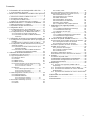 2
2
-
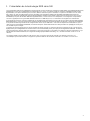 3
3
-
 4
4
-
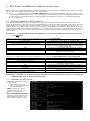 5
5
-
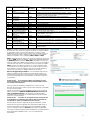 6
6
-
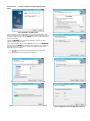 7
7
-
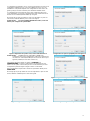 8
8
-
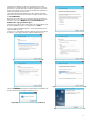 9
9
-
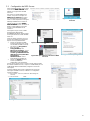 10
10
-
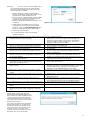 11
11
-
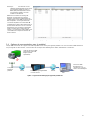 12
12
-
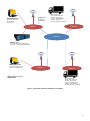 13
13
-
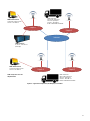 14
14
-
 15
15
-
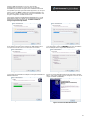 16
16
-
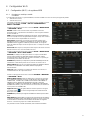 17
17
-
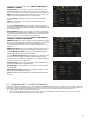 18
18
-
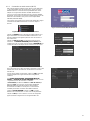 19
19
-
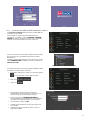 20
20
-
 21
21
-
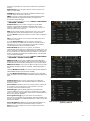 22
22
-
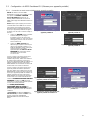 23
23
-
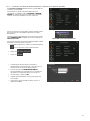 24
24
-
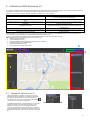 25
25
-
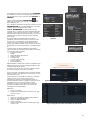 26
26
-
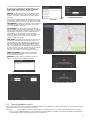 27
27
-
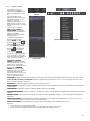 28
28
-
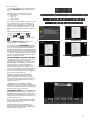 29
29
-
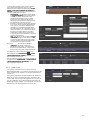 30
30
-
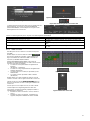 31
31
-
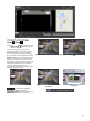 32
32
-
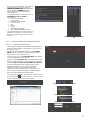 33
33
-
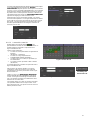 34
34
-
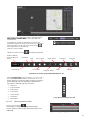 35
35
-
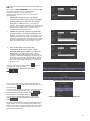 36
36
-
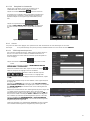 37
37
-
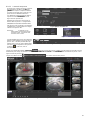 38
38
-
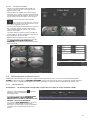 39
39
-
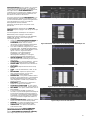 40
40
-
 41
41
-
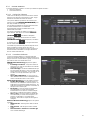 42
42
-
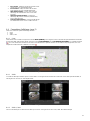 43
43
-
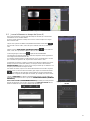 44
44
-
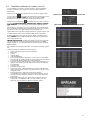 45
45
-
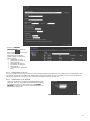 46
46
-
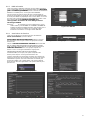 47
47
-
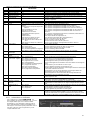 48
48
-
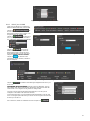 49
49
-
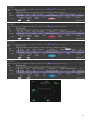 50
50
-
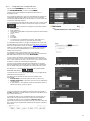 51
51
-
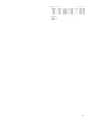 52
52
-
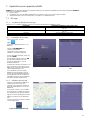 53
53
-
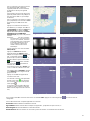 54
54
-
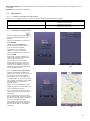 55
55
-
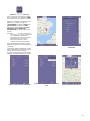 56
56
-
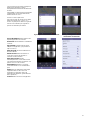 57
57
-
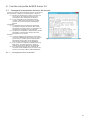 58
58
-
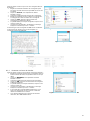 59
59
-
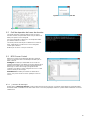 60
60
-
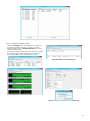 61
61
-
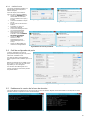 62
62
-
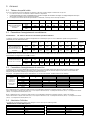 63
63
-
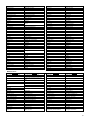 64
64
-
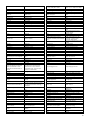 65
65
-
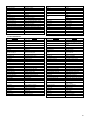 66
66
-
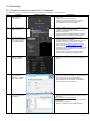 67
67
-
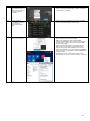 68
68
-
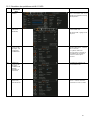 69
69
-
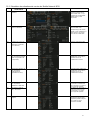 70
70
-
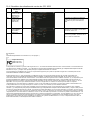 71
71
-
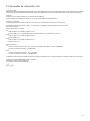 72
72
-
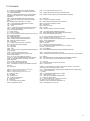 73
73
-
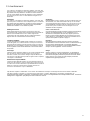 74
74
-
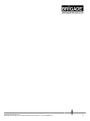 75
75
Brigade MDR-504XX-XXXX(NA) Manuel utilisateur
- Taper
- Manuel utilisateur
- Ce manuel convient également à
Documents connexes
-
Brigade MDR-408XX-1000 (4869, 4942, 4944, 4943) Manuel utilisateur
-
Brigade MDR-508XX-XXXX(NA) Manuel utilisateur
-
Brigade MDR-408XX-1000 (4869, 4942, 4944, 4943) Manuel utilisateur
-
Brigade DV-101-8 (3236) Manuel utilisateur
-
Brigade MDR-304A-500 (3880) Manuel utilisateur
-
Brigade MDR-304-XXX (2875)(2876)(2877)(3478)(3480) Manuel utilisateur
-
Brigade BS-8000 (4530) Manuel utilisateur
-
Brigade DC-204-AI (UK EU) (7477) Guide de démarrage rapide
-
Brigade BS-7100 (7248) Quick Start
Autres documents
-
Yonis Y-12639 Manuel utilisateur
-
Acer RC111 Guide de démarrage rapide
-
SWITEL COIP150 Le manuel du propriétaire
-
Panasonic CZCSWKC2 Mode d'emploi
-
CHAUVET DJ DMX-AN2 ARTNET DMX Node Guide de référence
-
Yonis Y-11588 Manuel utilisateur
-
Chauvet NET-Switch Guide de référence
-
Chauvet Colorado Guide de référence
-
Sony MDR-1ADAC Le manuel du propriétaire
-
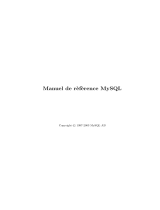 MySQL MYSQL 4.1.1 Le manuel du propriétaire
MySQL MYSQL 4.1.1 Le manuel du propriétaire